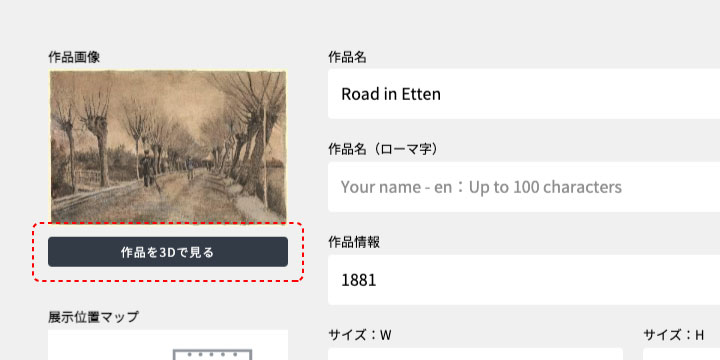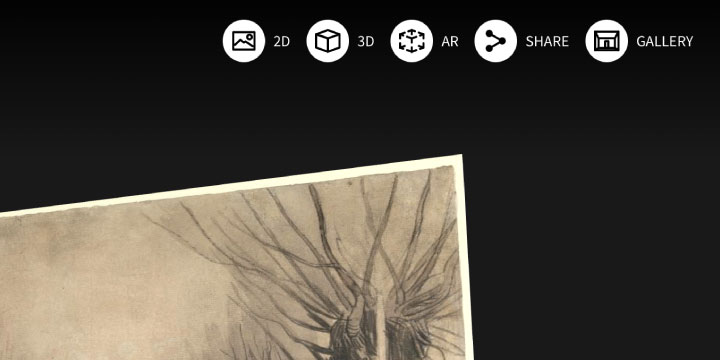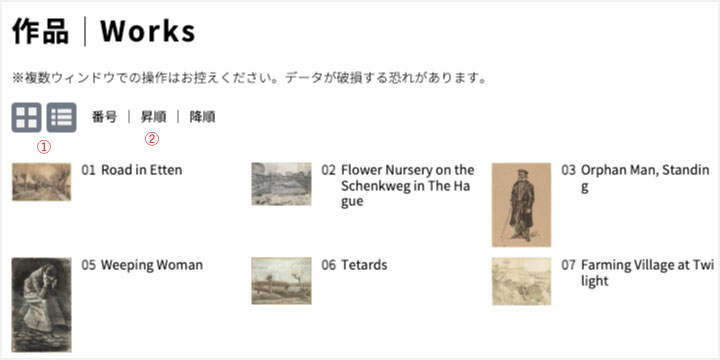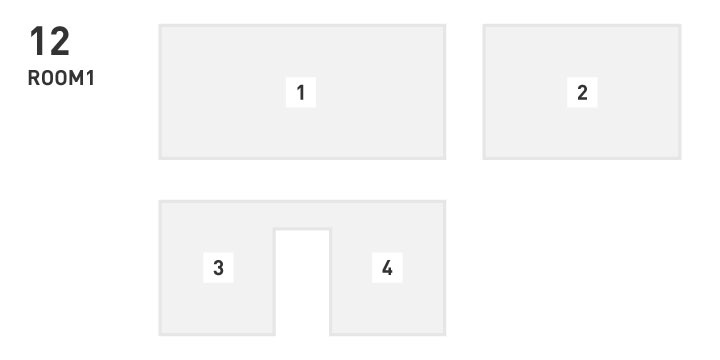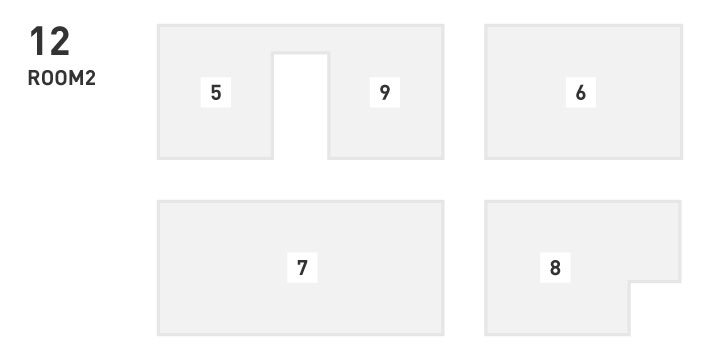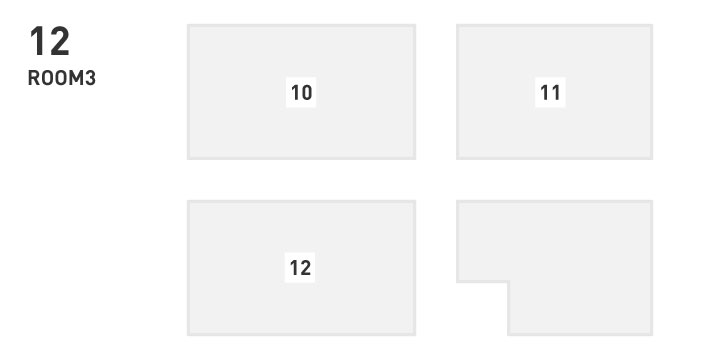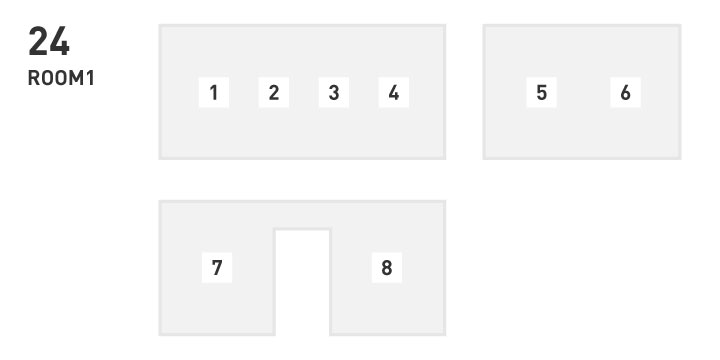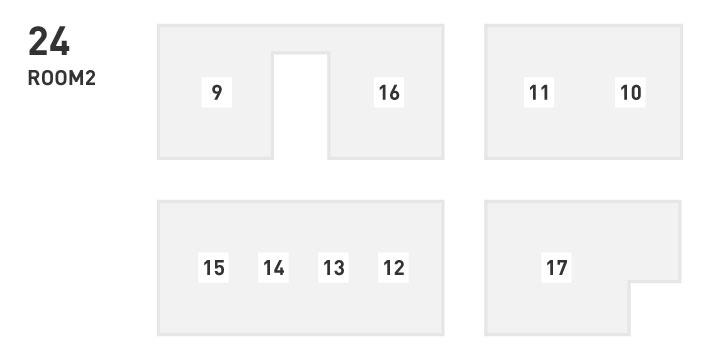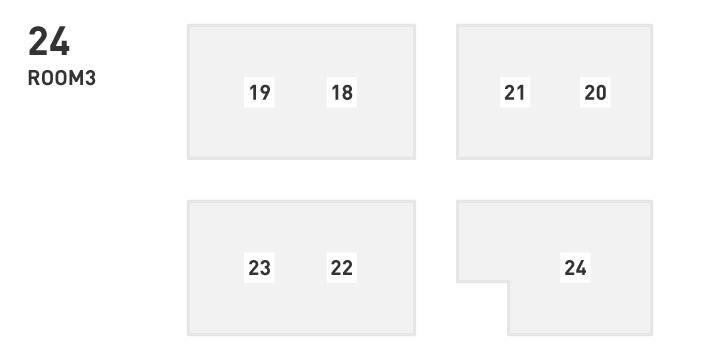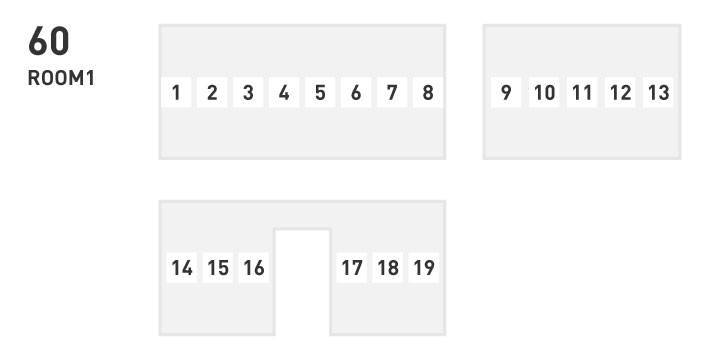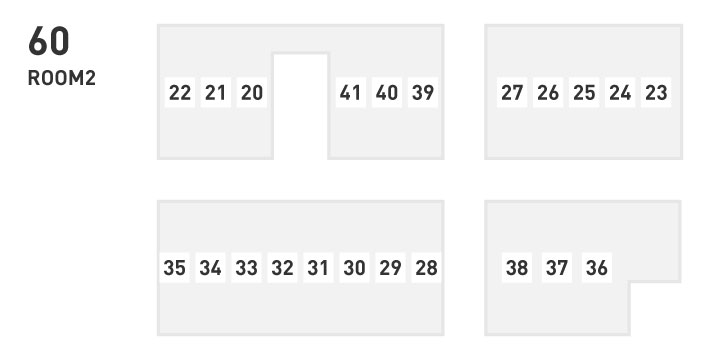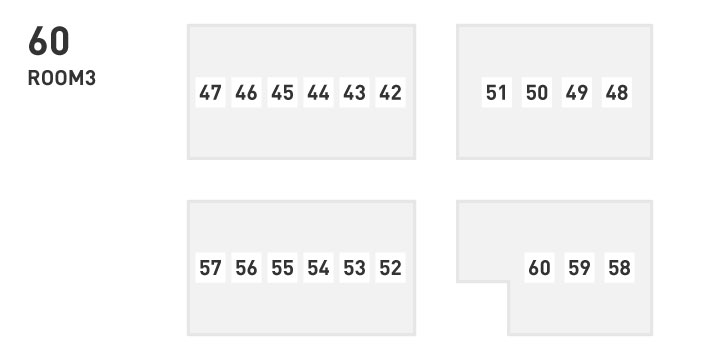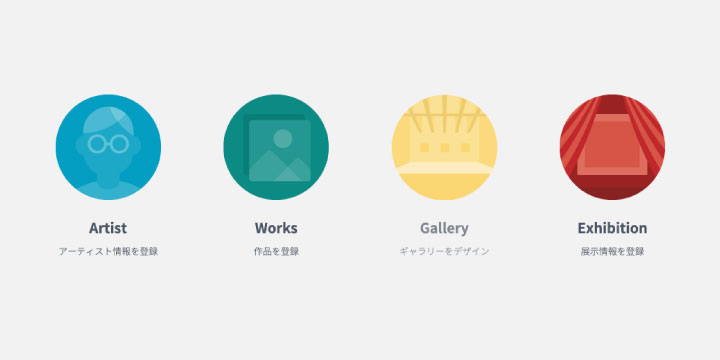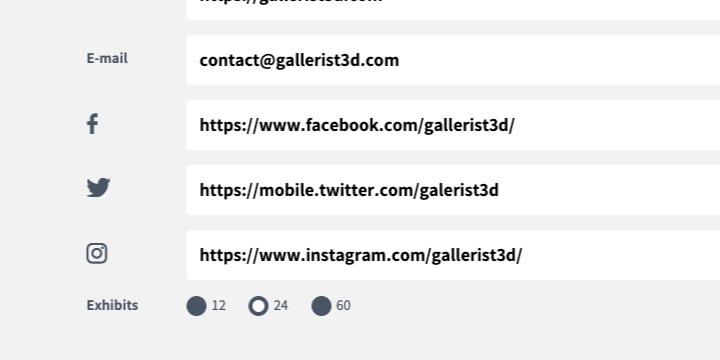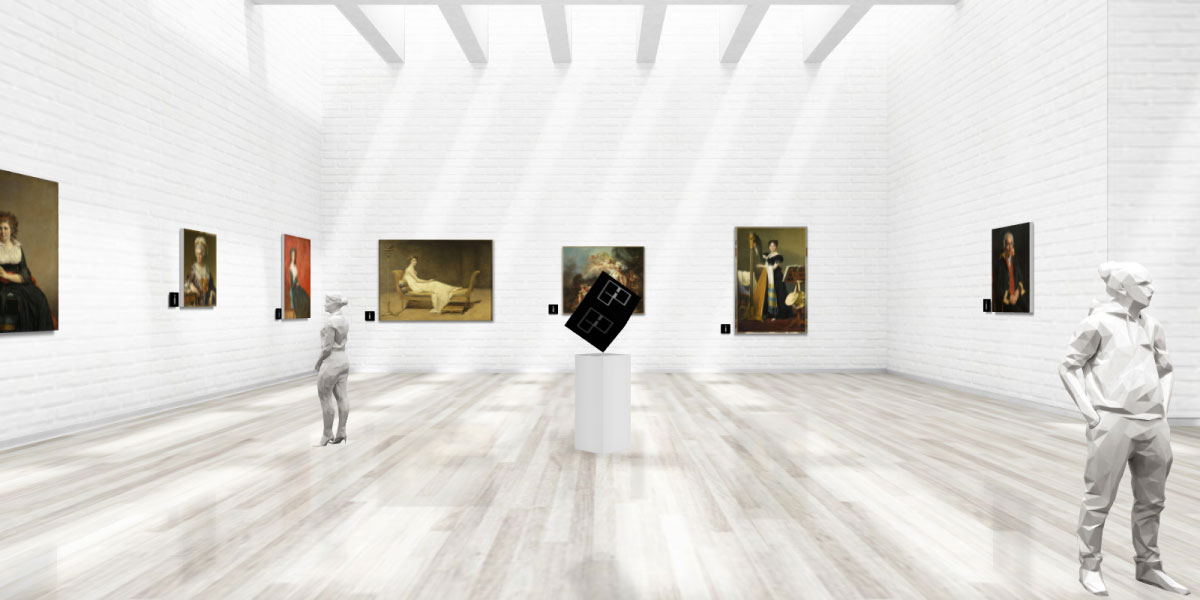
【おすすめ記事】
展示会の開催をスムーズに。バーチャルギャラリーで開く、オンライン写真展のやり方
ー
ギャラリスト3Dの用途に合わせた2つのプラン。
バーチャルギャラリーサービス「ギャラリスト3D」には用途に合わせて選べるプランが2種類。こだわりの個展におすすめの「SOLOプラン」と気軽にグループ点が開ける「MULTIプラン」があります。
バーチャル空間でWeb個展、SOLOプラン。
バーチャルギャラリーに作品を展示し、Webで個展を開く。
ギャラリスト3DのSOLOプランはバーチャルギャラリーでこだわりの個展が開けるプランです。ARやVRでも見れるバーチャル空間に、その作品を展示しましょう。

SOLOプランのおすすめポイント
作品単独でのシェアやAR、印刷にも対応したカタログ機能やポートフォリオ機能、メッセージ機能など、こだわりの個展を開くために必要な機能を備えているから、作家一人でWeb個展を開くならSOLOプランがおすすめです。
※グループ展におすすめなMULTIプランの特徴についてはこちら →
ー
【SOLOプランの特徴】
特徴①:一人の作家のためだけの空間に。プロフィール設定
作家一人にフィーチャー。プロフィールや画像、SNSへのリンクなどが設定できます。
設定すると、ギャラリー内のプロフィー付パネルで展示される他、出力されるカタログや、ポートフォリオページにも表示されます。
一人の作家だけの、アーティスト1ユニットのためだけの空間を作るのに適しています。
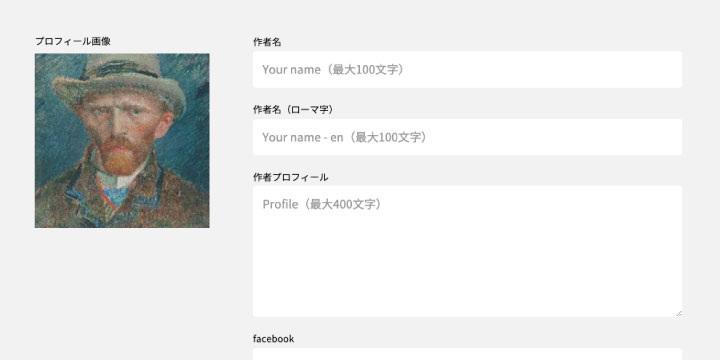
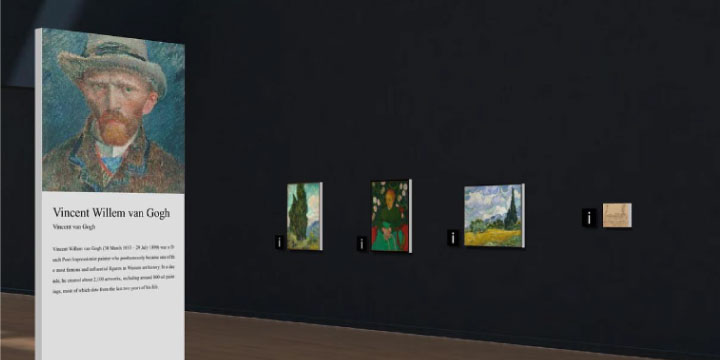
特徴②:リアルに、自由に、サイズ変更して展示
バーチャル3D空間にグラフィック作品やフォト作品などが展示できる「ギャラリスト3D」。
お好きなギャラリーデザインを選び、作品順など自由に入れ替えて展示できます。
作品のサイズは自由に変更できるので、絵画作品ならリアルなサイズで、グラフィックアートや写真なら、お好きなサイズで空間に展示できます。

特徴③:ご利用期間は好きなだけ
一ヶ月単位で好きな期間使えるから、必要な時期だけのご利用も可能です。
お試し期間もあります。
コラム記事:無駄なく、必要な時だけ使う
https://gallerist3d.com/column/exhibition-schedule/
特徴④:カタログ出力やメッセージ機能も
バーチャルギャラリーに展示した作品を、自動で作品カタログ化。PDFにして告知に利用したり、作品集として配布もできます。
また、ギャラリーにはメッセージフォーム機能も搭載しているので、開催期間中にメッセージも受け取れます。
コラム記事:ギャラリー展示を自動でARカタログ化
https://gallerist3d.com/column/exhibition-catalog/
特徴⑤:ポートフォリオ機能
ギャラリスト3Dでは、ギャラリー展示だけでなく、作品集としてポートフォリオページの出力が可能です。バーチャルギャラリー操作が苦手な方にも作品を見ていただけます。
また、ポートフォリオページには「♡いいね」機能つき。
気に入った作品にたくさん「♡いいね」をつけてもらいましょう!
3Dギャラリーと連携。ポートフォリオの作り方。
https://gallerist3d.com/column/portfolio-make/
特徴⑥:選べるデザイン
SOLOプランでは作品に合わせて選べるギャラリーデザインを複数ご用意。
作品の点数やテイストに合わせて自由にデザインをお選びいただけます。
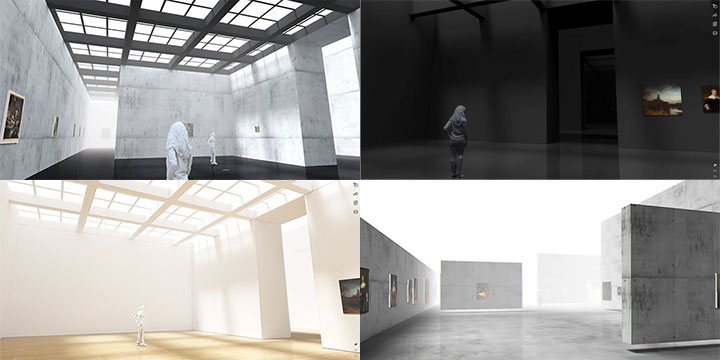
ー
例えばこんなケース
CASE 1:絵画作品のWeb個展を行う場合【SOLOプランがおすすめ】
絵画作品のWeb個展なら、こだわりのリアル展示ができる、SOLOプランがおすすめです。

ユーザー様事例:DOLICE様:浄 (Jō):https://sv72.3d-gallery.net/?uid=KWcr7KPzGW1ODL
おすすめポイント①:リアルサイズ展示
作品をバーチャルギャラリーにリアルサイズで展示できます。
大型の作品でも極小の作品でも、そのサイズ通りに展示が可能です。
「作品のサイズ」はその作品を表す重要なファクター。リアルサイズで展示してさらにリアルに体感していただきましょう。
バーチャルギャラリーの作り方
おすすめポイント②:作品単独で個別にシェア
バーチャルギャラリーにリアルサイズ展示だけでなく、それぞれの作品単体で単独ページとしてシェアもできます。
Web個展で気に入った作品を、ゲストの方がギャラリーにアクセスしなくても3D表示やARなど一つの作品に集中して楽しめます。
バーチャルギャラリーの作り方
おすすめポイント③:カタログ機能
展示した作品は、そのままカタログとして自動で出力できます。
これまで別途デザインなど制作の手間がかかっていた、カタログ制作、作品リスト制作作りの手間が不要。
そしてギャラリーや個別作品のQRコード付きだから、そのまま個展の案内資料として印刷やPDFで配布いただけます。
ギャラリー展示を自動でカタログ化
おすすめポイント④:メッセージ機能
リアル個展の芳名帳の様に、ゲストから連絡先やメッセージを受け付けられます。
最近ではリアル個展でも個人情報の兼ね合いから置かないケースもあると言う芳名帳。バーチャルギャラリーだから、他の方に知られることなく、連絡先やメッセージを受け付けられます。
【新機能】メッセージ機能のお知らせ
おすすめポイント⑤:最大200点登録
SOLOは最大200点まで作品を登録、その中から自由に最大138点(ギャラリーデザインにより異なります)を選び、展示できます。
例えば時期によってコンセプトを変えた展示を行ったり、売却済みの作品を入れ替えるなど、自由に展示を変更。展示していない作品も単独ページとして公開できるので、作品単体で案内いただけます。
ギャラリー展示だけでなく、ご自身の作品データベースとして、継続してご利用いただけます。
SOLOアップデート!最大200点登録
おすすめポイント⑥:作品をリアルサイズでAR表示
SOLOプランにはAR機能を搭載。
作品の実際のサイズで自宅やオフィス、お店等への展示シミュレーションが行えます。展示イメージをご確認いただけるから、販売促進にもつなげられます。
アートを購入前にARで試せる、は嬉しい?

ー
グループ展・企画展におすすめなMULTIプラン
最大300点の作品と作者を登録・展示できるMULTIプランは、グループ展、企画展などにおすすめです。
専門の知識がなくても、大量の作品の情報をcsvでまとめて一括編集、バックアップを取る、などといった管理がしやすいMULTIプランは学校や絵画、写真などのスクールや企業でのご利用におすすめです。
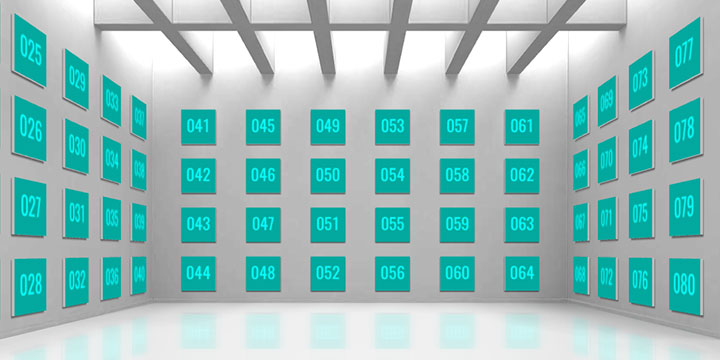
※こだわりの個展におすすめなSOLOプランの特徴はこちら →
【MULTIプランの特徴】
特徴①:最大300作品・300名のアーティストを掲載。
MULTIプランは最大300作品と300人の作家を展示できるから、大人数でグループ展をしたい時、作品コンテストやスクールの企画展、卒展などに便利です。
また、作品の詳細情報はエクセルなどで編集し、csvでアップロードすれば一括で更新も可能。大量の作品を手間なく展示できます。
特徴②:作品情報をまとめて更新。csvアップロード機能
MULTIプランでは、作品情報、作家情報をcsvでまとめて更新できます。
大量の作品、作家情報でもまとめて更新可能です。
コラム:最大300作品・300作家展示!MULTIプランをアップデートしました!
https://gallerist3d.com/column/multi-plan-update-2024/
特徴③:作品は自動で配置。登録順でサクサク展示。
MULTIプランは作品サイズや展示を自動で設定します。ギャラリーに展示する点数によって展示サイズを自動変更、作品の並び順は登録順に展示になります。
一度登録した作品も、管理画面でドラッグアンドドロップで入れ替え可能。
スムーズに展示作業を行えます。
CASE 2:写真作品のWeb個展を行う場合【MULTIプランがおすすめ】
簡単に、手軽にサクサク、バーチャルギャラリー展示でWeb個展を行うのにおすすめな、MULTIプラン。

ユーザー様事例:Florist Yoshinosuke様:Borderless Flower Store:https://sv60.3d-gallery.net/?uid=K0nI92zeSesyhZ
グループ写真展にもおすすめ
最大300作品展示でき、画像をアップすればサイズや位置は自動で設定されることから、実は写真展にもおすすめ。
写真作品をアップロードするだけで自動でサイズが入力でき、またギャラリーに展示する最大数によって自動でサイズ変更されます。
展示サイズ、展示位置についてはこちらをご覧ください
MULTIギャラリーの展示位置について
MULTIプランでもWeb個展に使える
「MULTI」というプラン名ですが個展としても使用可能です。
手軽にWeb個展を開くなら、サクサクつくれるMULTIがおすすめです。
※もし、展示サイズをお好みに変更したいのであればSOLOプランの展示をおすすめします。
展示位置やサイズなど後から自由に変更できますから、巨大に引き延ばした写真作品、大賞織り交ぜた展示など、MULTIプランよりも更にこだわったギャラリー展示が可能です。
選べるプラン
バーチャルギャラリーサービス「ギャラリスト3D」は、「こだわりのリアル展示」や「手軽にサクサク展示」など、Web個展のスタイルに合わせてプランをお選びいただけます。
Web個展のバーチャルギャラリーとしてだけでなく、その作品の販促ツールとしてもご活用いただけるSOLOプラン。
作品を多く展示でき、作品画像を登録するだけで気軽にギャラリーが1人でも仲間でも使えるMULTIプラン。
是非ご自身のスタイルに合ったプランのバーチャルギャラリー展示で、その作品を世界に発信してください。
ギャラリスト3D:料金プランについてはこちらから
https://gallerist3d.com/pricelist.html